Если вы запускаете веб-сайт на сервере Linux, вы должны регулярно делать резервные копии. Мы поможем вам, если вы новичок в администрировании серверов Linux. Вот как создавать резервные копии и восстанавливать веб-сайты в Linux.

Как сделать резервную копию вашего сайта в Linux
Если вы используете Ubuntu Server, Debian или любую другую операционную систему Linux и размещаете веб-сайт, вам нужно знать, как создать резервную копию. Создание резервной копии состоит из четырех вещей.
- Резервное копирование файлов сайта
- Резервное копирование файла конфигурации веб-сайта Apache
- Резервное копирование базы данных MySQL
- Резервное копирование SSL-сертификатов
Чтобы создать резервную копию, вам потребуется доступ к терминалу. Ssh на ваш сервер с помощью терминала в Linux, Powershell в Windows или терминала в Mac OS. После входа в систему следуйте инструкциям по резервному копированию, изложенным ниже.
Резервное копирование файлов сайта
Резервное копирование файлов веб-сайта имеет решающее значение. К счастью, создать их резервную копию так же просто, как заархивировать любую старую папку в Linux. Чтобы создать резервную копию, запустите команду tar в /var/www/html/каталоге.
Примечание. Если вы размещаете свой веб-сайт в другом каталоге, /var/www/html/необходимо изменить команду резервного копирования перед ее запуском.
компакт-диск /var/www/html/
tar -cpvzf ~/my-website-backup.tar.gz *
В зависимости от того, насколько велики файлы вашего веб-сайта, резервное копирование может занять некоторое время. Когда процесс будет завершен, вы можете переместить файл «my-website-backup.tar.gz» с вашего сервера на резервный диск, в облачное хранилище и т. д.
Резервное копирование конфигурации веб-сайта Apache
Большинство людей, размещающих веб-сайты или веб-приложения в Linux, вероятно, используют инструмент Apache. По этой причине вам необходимо создать резервную копию файла конфигурации Apache вашего сайта. Вот как это сделать.
Во-первых, получите root-доступ к терминалу. Вы можете получить root-доступ с помощью команды sudo -s . Кроме того, вы можете войти в систему с помощью su .
судо -с
После входа в систему используйте команду cp , чтобы скопировать файл конфигурации вашего веб-сайта из /etc/apache2/sites-available/.
cp /etc/apache2/сайты-доступны/my-config-file.conf
Если вы не можете навскидку вспомнить имя своего конфигурационного файла, запустите команду ls , чтобы просмотреть содержимое папки «сайты-доступны».
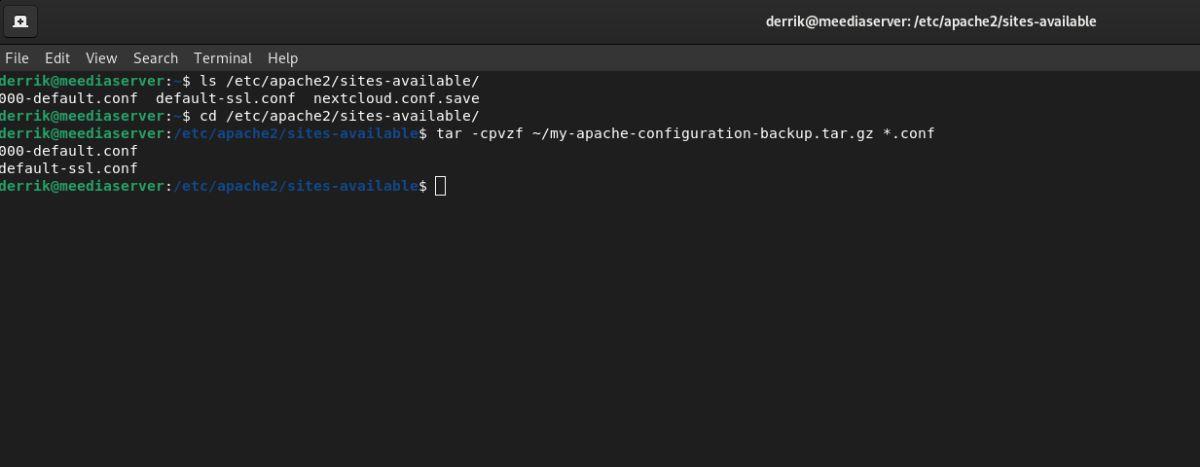
ls /etc/apache2/доступные сайты/
Перейдите в папку «доступные сайты». Затем сожмите все файлы Conf.
cd /etc/apache2/sites-available/ tar -cpvzf ~/my-apache-configuration-backup.tar.gz *.conf
Резервное копирование базы данных MySQL
Ваш сайт использует MySQL? Если это так, вам необходимо создать резервную копию базы данных. Чтобы создать резервную копию базы данных MySQL, запустите команду mysqldump .
sudo -s mysqldump имя-базы-данных MySQL > my-sql-backup.sql
Резервное копирование SSL-сертификатов
Хотя не все используют SSL на веб-сайтах, рекомендуется создавать их резервные копии. Для резервного копирования сертификатов SSL необходимо сжать /etc/ssl/папку.

cd /etc/ssl/tar -cpvzf ~/my-ssl-backup.tar.gz *
Как восстановить свой сайт в Linux
Если вам нужно восстановить данные вашего веб-сайта в Linux, вам нужно открыть окно терминала. Восстановление, как и резервное копирование, необходимо выполнять в командной строке Linux. Когда откроется окно терминала, следуйте приведенным ниже инструкциям, чтобы восстановить сайт из резервной копии.
Восстановить файлы сайта
Чтобы восстановить файлы вашего веб-сайта в /var/www/html/папку на вашем сервере Linux, начните с размещения файла резервной копии в домашнем каталоге вашей учетной записи пользователя. После этого выполните следующую команду, чтобы восстановить файлы из резервной копии.
sudo tar ~/xvf my-website-backup.tar.gz -C /var/www/html/
Восстановить настройки веб-сайта Apache
Выполните следующие действия, чтобы восстановить файлы конфигурации веб-сайта Apache в правильный каталог. Сначала поместите файл «my-apache-configuration-backup.tar.gz» в домашний каталог вашего пользователя.
Как только файл «my-apache-configuration-backup.tar.gz» окажется в вашей домашней папке, запустите команду tar , чтобы восстановить файлы конфигурации в нужную папку.
Примечание: вам нужно будет снова включить эти файлы конфигурации с Apache2, чтобы использовать их на вашем сервере.
sudo tar xvf ~/my-apache-configuration-backup.tar.gz -C /etc/apache2/сайты-доступны/
Восстановить базы данных MySQL
Чтобы восстановить базы данных MySQL, сброшенные ранее, начните с удаления существующей базы данных с помощью команды drop .
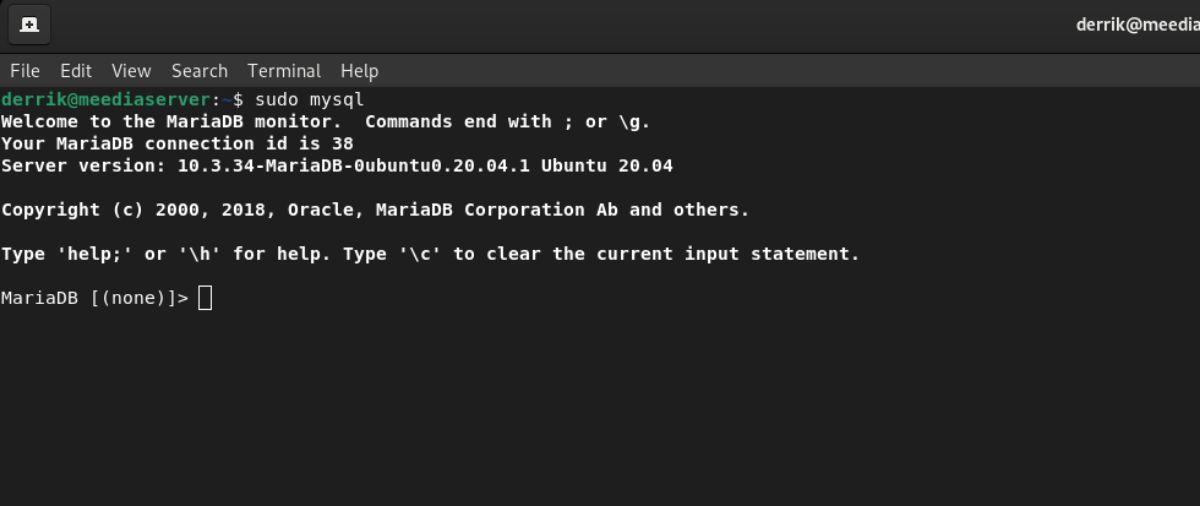
sudo mysql удалить базу данных my_db;
После удаления базы данных она будет удалена. Создайте новую базу данных с помощью команды create .
создать базу данных my_db; Выход;
Наконец, восстановите дамп базы данных на свой сервер, используя следующую команду mysql . Убедитесь, что файл «my-sql-backup.sql» находится в вашем домашнем каталоге.
sudo mysql -u root -p my_db <>
Восстановить SSL-сертификаты
Чтобы восстановить сертификаты SSL на сервере Linux, начните с размещения файла «my-ssl-backup.tar.gz» в домашней папке. Как только файл появится, вы можете восстановить резервные копии сертификатов с помощью команды tar .
sudo tar xvf ~/my-ssl-backup.tar.gz -C /etc/ssl/


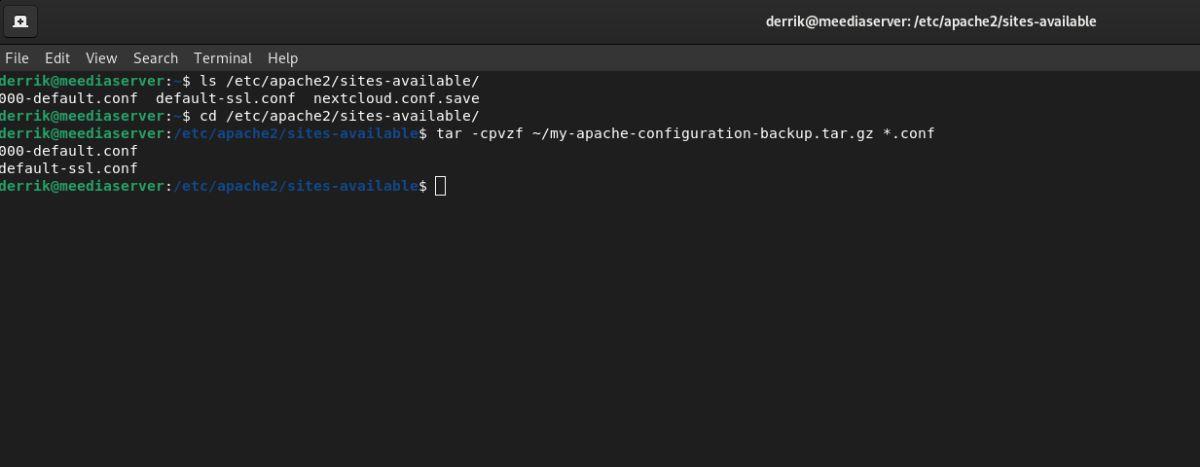
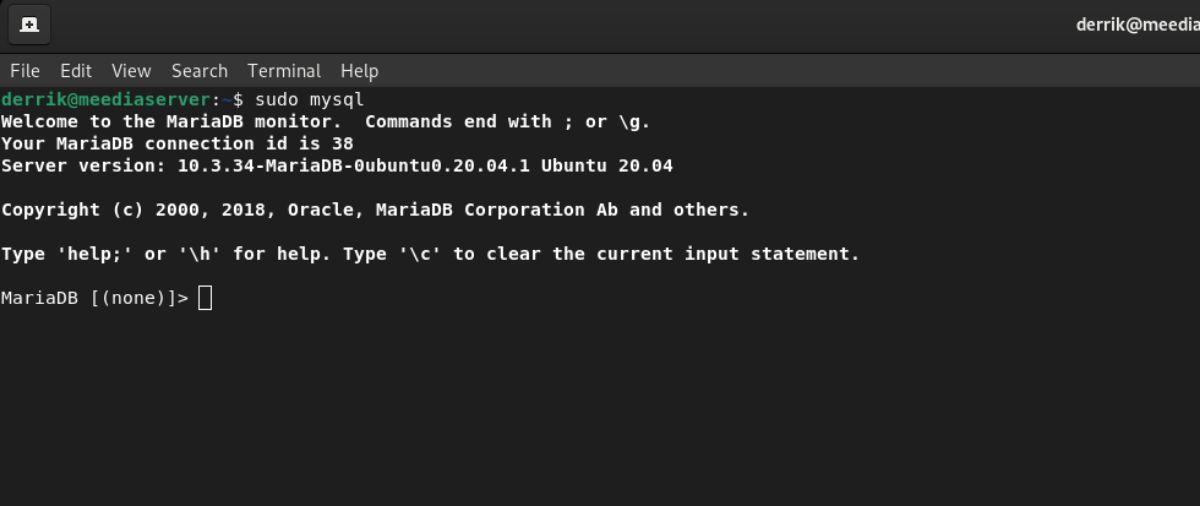



![Загрузите FlightGear Flight Simulator бесплатно [Развлекайтесь] Загрузите FlightGear Flight Simulator бесплатно [Развлекайтесь]](https://tips.webtech360.com/resources8/r252/image-7634-0829093738400.jpg)




